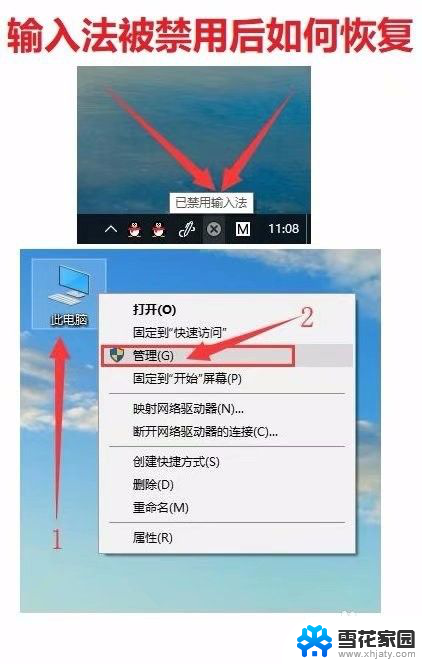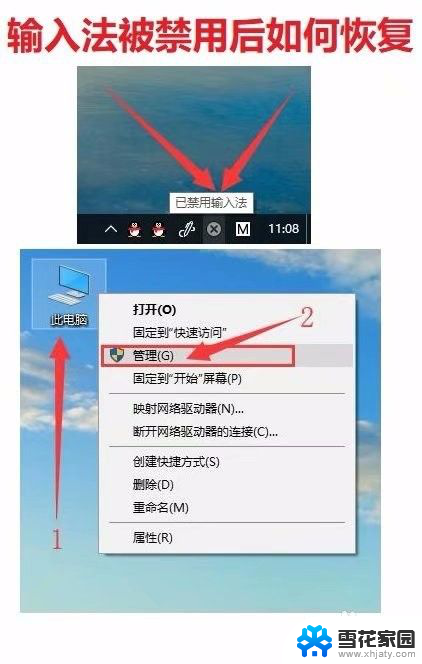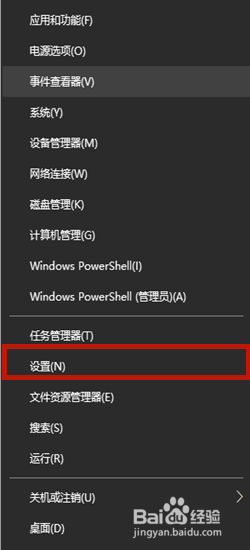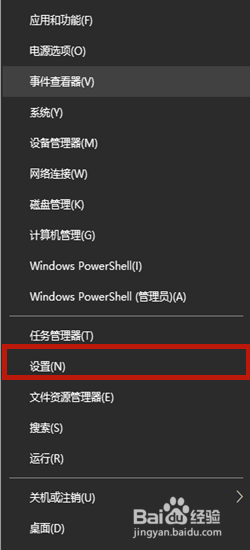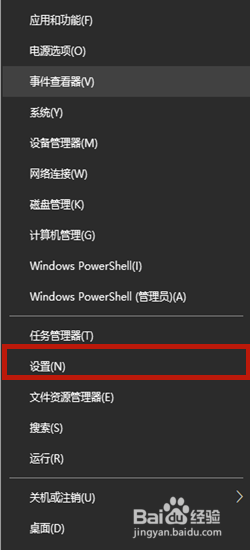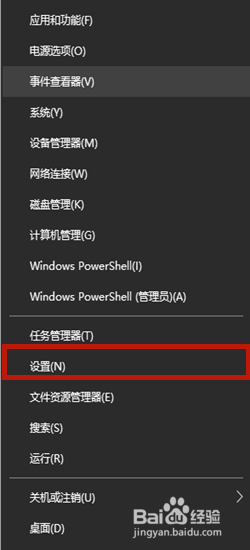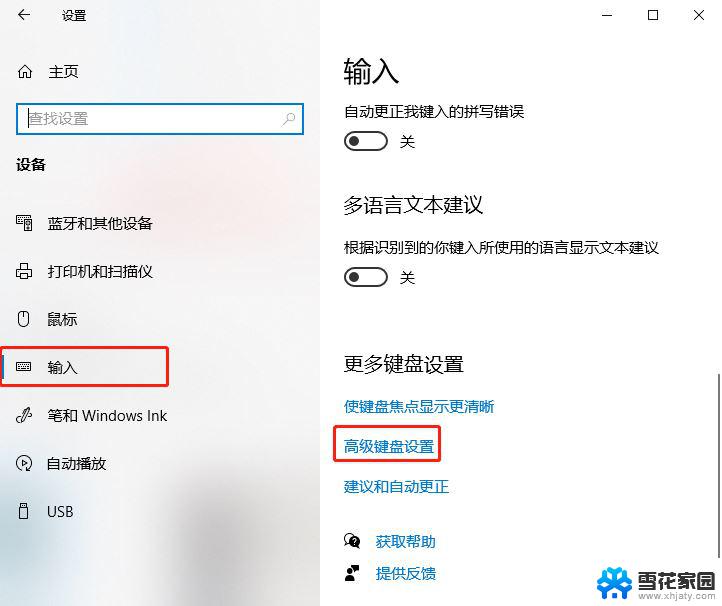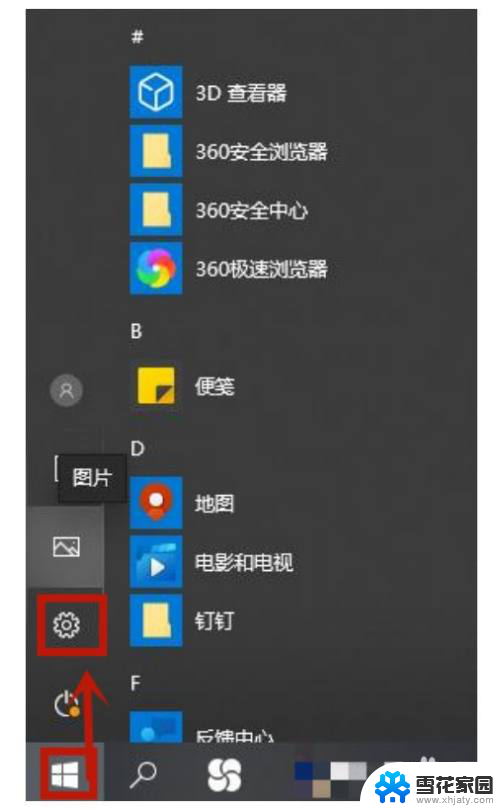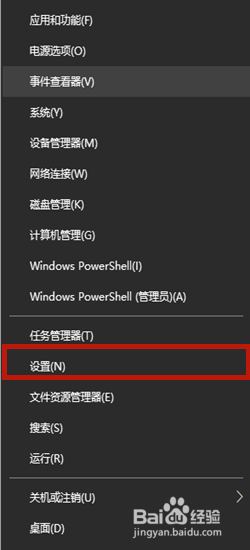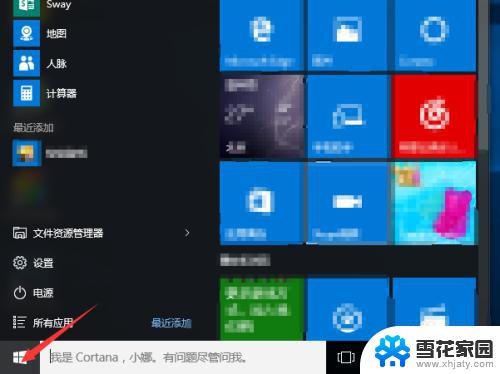win10输入法禁用怎么解除 Win10已禁用输入法如何开启
Win10操作系统是目前最流行的操作系统之一,在使用过程中,有时我们可能会遇到一些问题,比如输入法被禁用,当输入法被禁用时,我们将无法正常输入文字,给我们的工作和学习带来了极大的不便。如何解除Win10输入法的禁用呢?幸运的是解除禁用输入法的方法并不复杂,只需要按照以下步骤进行操作,就可以轻松地开启Win10的输入法功能。
方法如下:
1.在Windows10桌面右下角,可以看到输入法的图标显示【已禁用输入法】的提示。1右键点击桌面上的【此电脑】图标,2在弹出菜单中选择【管理】菜单项。
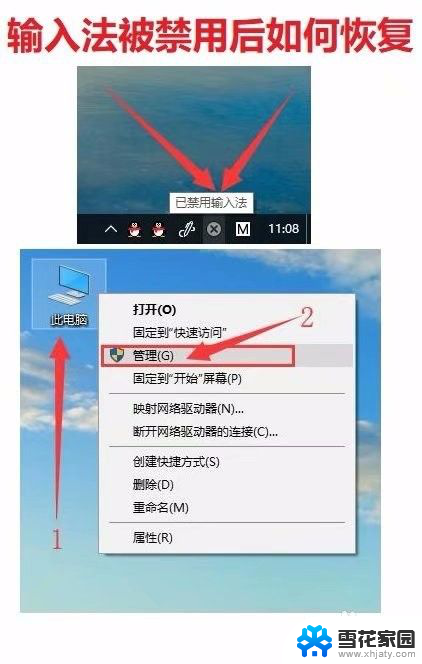
2.点击【任务计划程序】。
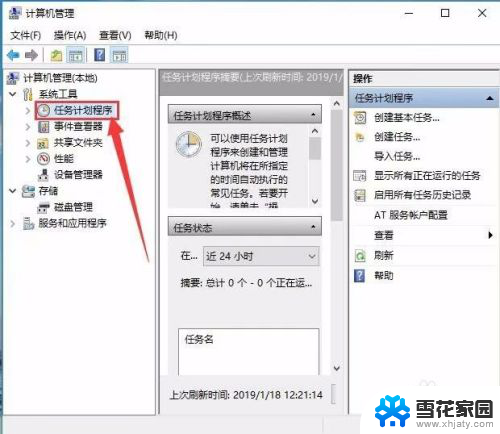
3.依次点击【任务计划程序库】前面的大于号,使这个向右的小箭头变成向下的小箭头。再点击【Microsoft/Windows】。
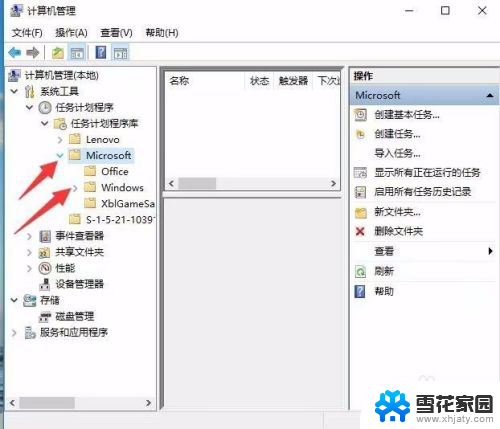
4.在展开的菜单中找到TextServicesFramework菜单项。
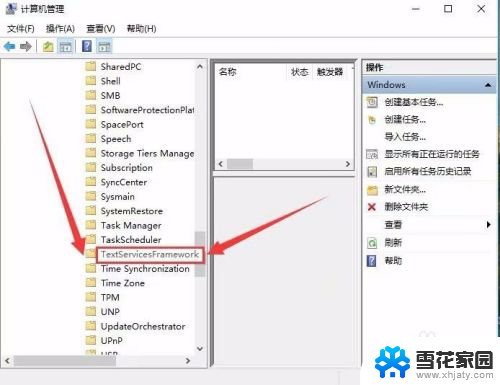
5.右侧的窗口中找到MsctfMonitor设置项,可以看到当前的状态为禁用。
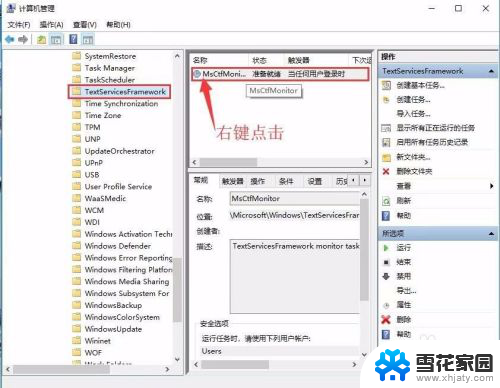
6.右键点击该设置项,然后在弹出菜单中选择【启用】菜单项即可。重新启动计算机后,就不会再出现输入法已禁用的提示了。
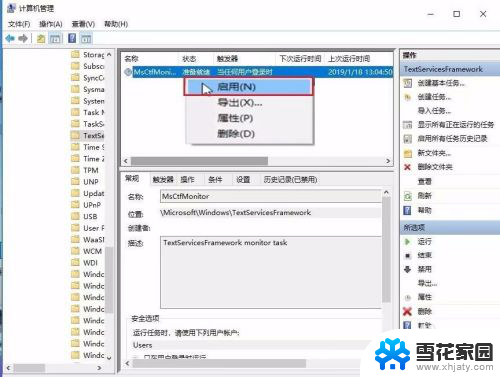
以上是关于如何解除Win10输入法禁用的全部内容,若您遇到此类问题,可以按照小编提供的方法解决,希望本文对您有所帮助。